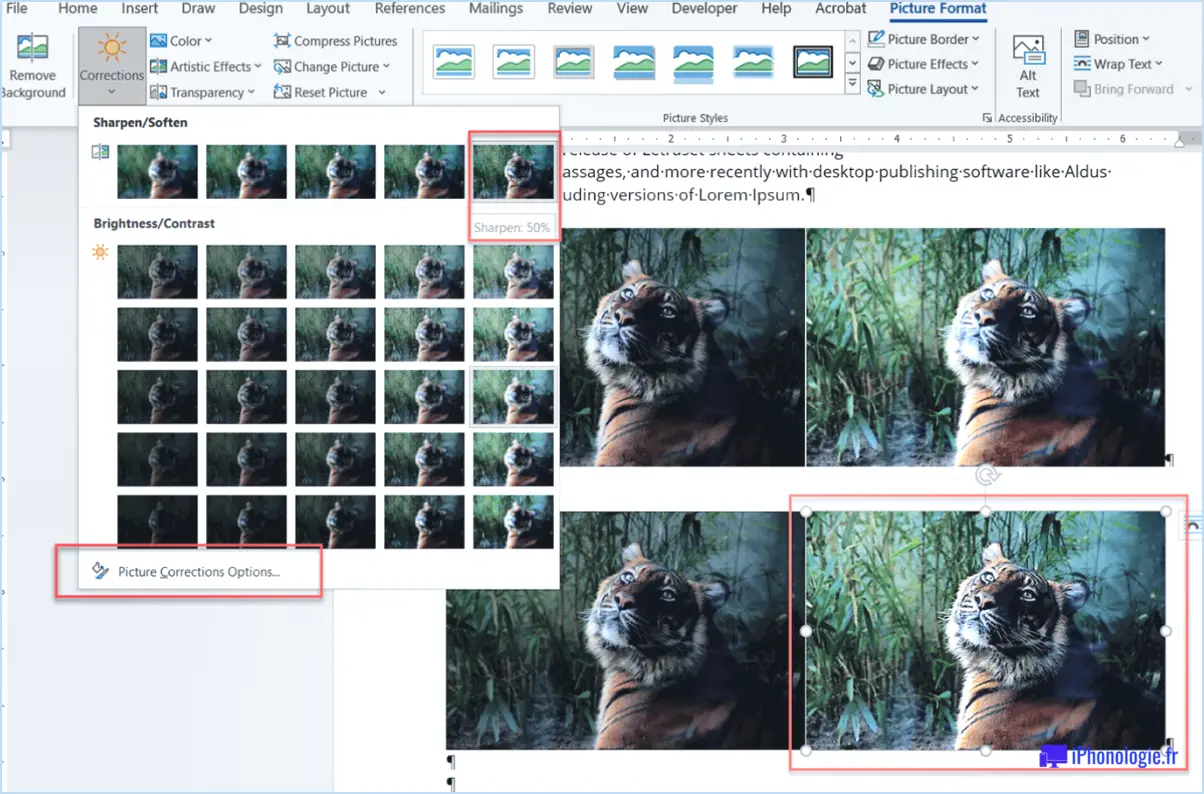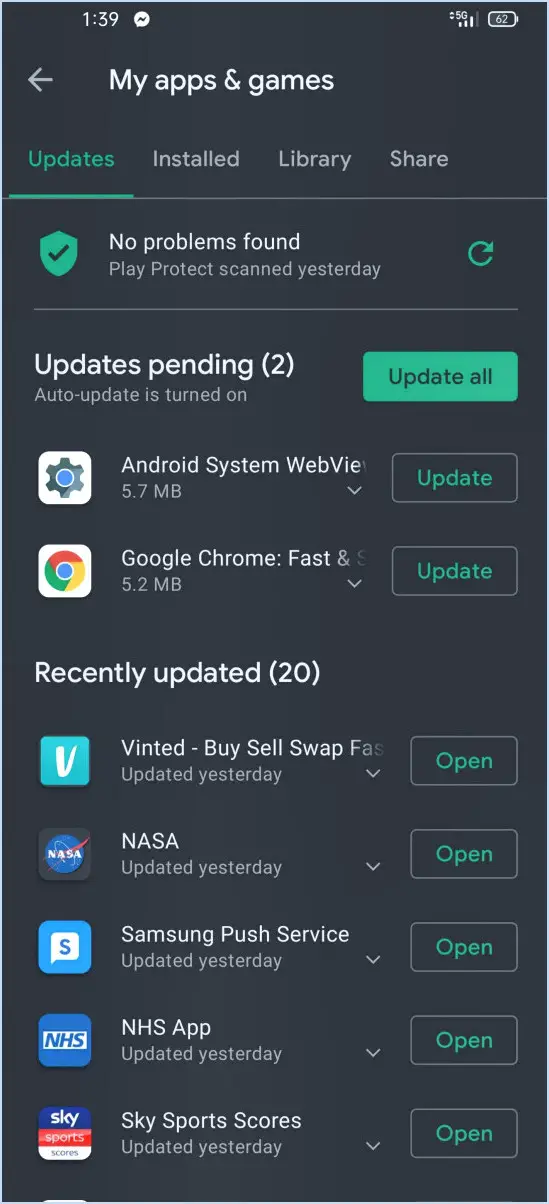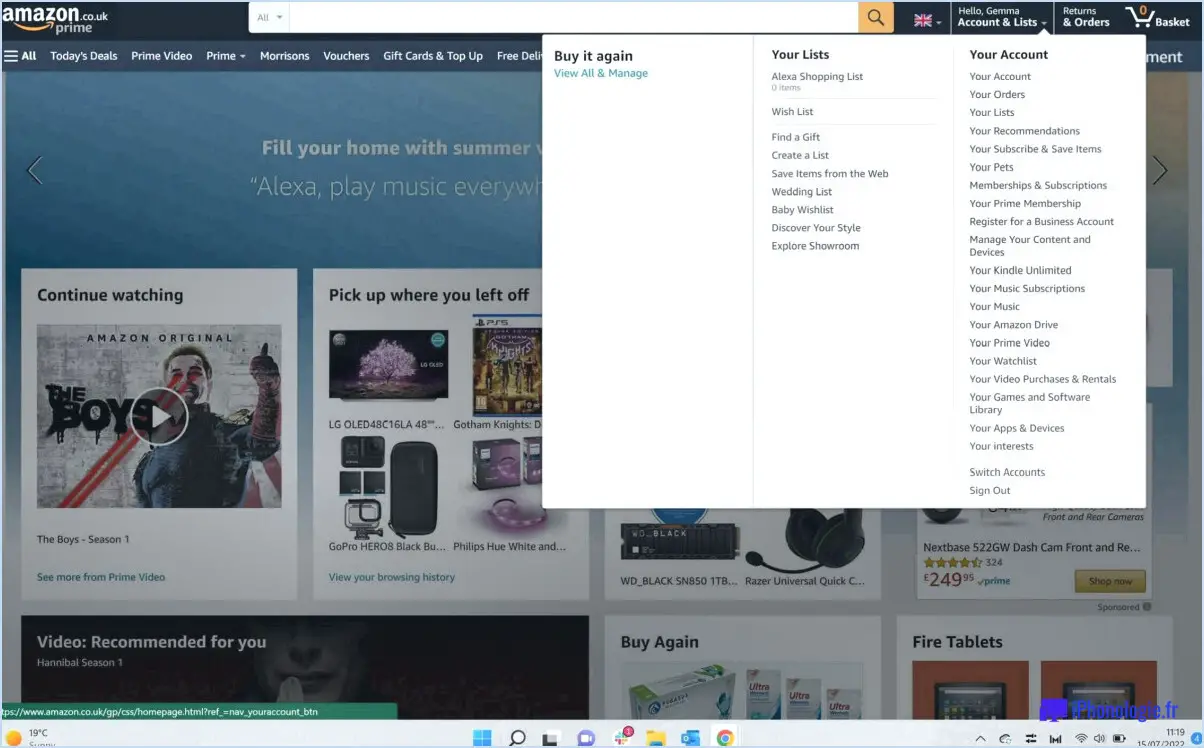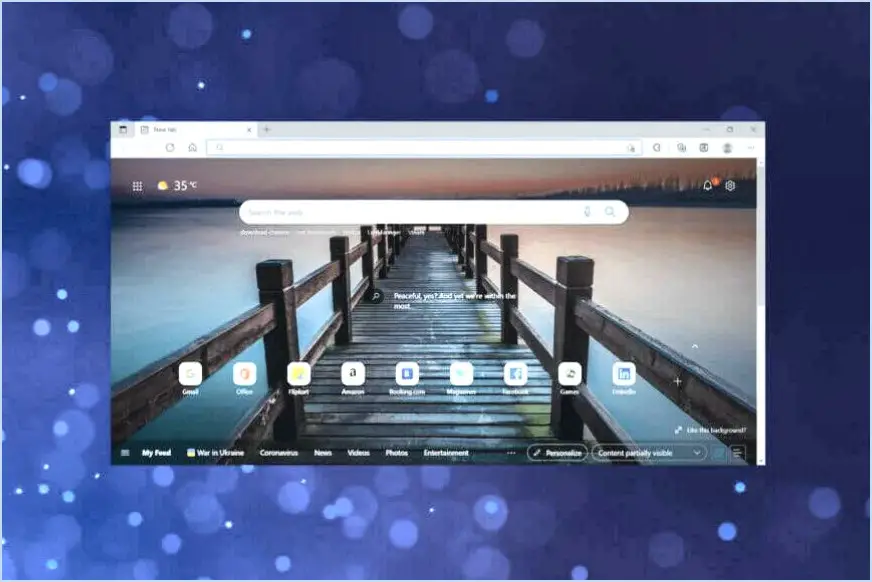Hackbgrt windows 10 uefi boot logo changer?
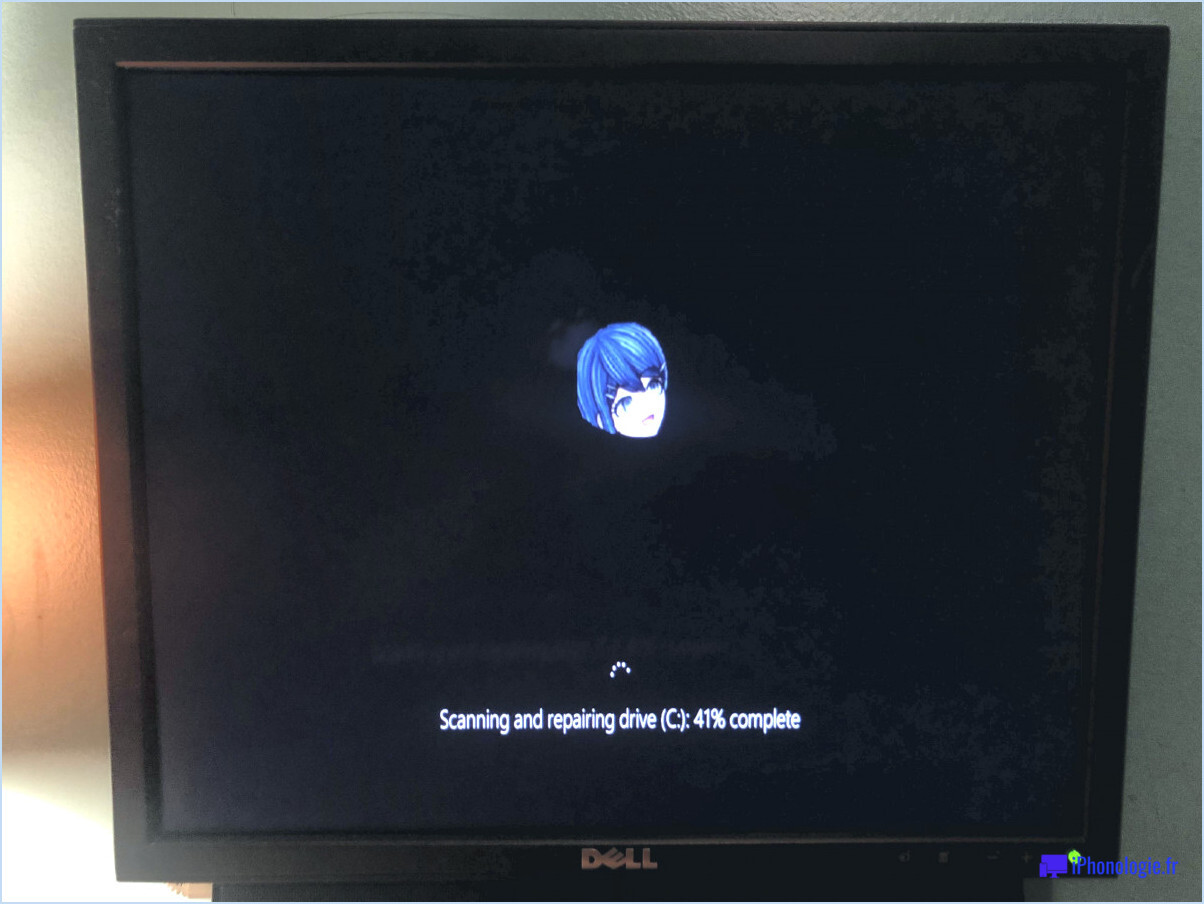
HackBGRT est un outil puissant qui vous permet de modifier le logo de démarrage UEFI sur votre système Windows 10. Il est disponible sur GitHub, et vous pouvez y accéder via ce lien : HackBGRT sur GitHub.
Pour utiliser HackBGRT, suivez les étapes suivantes :
- Télécharger la dernière version de HackBGRT à partir du dépôt GitHub.
- Extraire le fichier ZIP téléchargé vers un emplacement de votre choix.
- Exécuter le
setup.exe. Ceci installera HackBGRT sur votre partition système EFI (ESP). - Redémarrer votre ordinateur. Au redémarrage, vous devriez voir le menu HackBGRT.
- Sélectionnez l'option 'Boot to UEFI settings'. Cela vous amènera à vos paramètres UEFI.
- Désactiver Secure Boot dans vos paramètres UEFI. Ceci est nécessaire pour que HackBGRT fonctionne.
- Redémarrer votre ordinateur. Vous devriez maintenant voir le menu HackBGRT à nouveau.
- Sélectionnez l'option 'Boot to Windows'. Votre système démarrera alors sous Windows.
- Remplacer le
boot.bmpdans le dossier HackBGRT de votre ESP par l'image bitmap que vous souhaitez utiliser comme nouveau logo de démarrage. - Redémarrer votre ordinateur une dernière fois. Vous devriez maintenant voir votre nouveau logo de démarrage lorsque votre système démarre.
N'oubliez pas que l'image que vous choisissez pour remplacer le logo de démarrage doit être un fichier bitmap (.bmp). Veillez également à ce que les dimensions de l'image correspondent à la résolution de votre écran pour obtenir les meilleurs résultats.
Pourquoi ne puis-je pas supprimer des téléchargements sur mon téléphone?
Impossibilité de supprimer des téléchargements sur votre téléphone peut s'expliquer par plusieurs raisons. Tout d'abord, le peuvent être des fichiers pour le bon fonctionnement de votre téléphone. La suppression de ces fichiers pourrait perturber le fonctionnement du téléphone. D'autre part, les fichiers pourraient être en cours d'utilisation par une application ou un service sur votre téléphone, ce qui les rend non supprimables pendant leur utilisation.
- Fichiers essentiels: Certains téléchargements font partie intégrante du système du téléphone.
- Fichiers en cours d'utilisation: Les fichiers en cours d'utilisation par des apps ou des services ne peuvent pas être supprimés.
Si la raison de l'impossibilité de supprimer un fichier n'est pas claire, il est conseillé de procéder comme suit de consulter le fabricant ou votre opérateur pour plus d'informations.
La suppression des téléchargements libère-t-elle de l'espace?
Absolument, la suppression des téléchargements libère de l'espace. sur votre appareil. Chaque fichier téléchargé occupe une certaine quantité d'espace de stockage. Lorsque vous supprimez un fichier téléchargé vous faites essentiellement supprimer le fichier de la mémoire de votre appareil. Cette action libère l'espace qu'elle occupait précédemment, ce qui la rend disponible pour d'autres fichiers. Il s'agit d'un moyen simple mais efficace de gérer et d'améliorer la qualité de la vie. optimiser la capacité de stockage de votre appareil.
- Supprimer un téléchargement: Supprimez le fichier de votre appareil.
- Libérer de l'espace: L'espace de stockage qu'il occupait devient disponible.
Où se trouvent les téléchargements sur le téléphone Android?
Téléchargements sur un téléphone Android sont généralement stockés dans un dossier nommé Téléchargements. Ce dossier est l'emplacement privilégié pour tous les fichiers téléchargés depuis l'internet. Pour le localiser, ouvrez le dossier Gestionnaire de fichiers ou le Mes fichiers (le nom varie selon l'appareil). Une fois l'application ouverte, recherchez un dossier nommé Téléchargements.
Cependant, ce dossier peut devenir encombré au fil du temps. Pour l'entretenir, supprimer des fichiers dont vous n'avez plus besoin. Cela permet non seulement de garder votre dossier Téléchargements bien rangé, mais aussi de libérer de l'espace de stockage sur votre appareil.
Comment nettoyer mon dossier Téléchargements?
Nettoyer votre dossier Téléchargements est une tâche simple. Tout d'abord, naviguer jusqu'au dossier Téléchargements de votre ordinateur. Ensuite, naviguez jusqu'au dossier Téléchargements de votre ordinateur, examinez chaque fichier pour déterminer son importance. Supprimer les fichiers dont vous n'avez plus besoin en cliquant avec le bouton droit de la souris et en sélectionnant "Supprimer" ou en appuyant sur la touche "Supprimer". N'oubliez pas, l'entretien régulier de votre dossier Téléchargements permet d'éviter l'encombrement et d'optimiser les performances de votre ordinateur.
Comment libérer de l'espace après avoir supprimé des fichiers?
Sur un Mac, ouvrez Finder, sélectionner Applications, faites défiler jusqu'à Utilitaires et ouvrez Terminal. Type sudo diskutil eraseVolume HFS+ ‘Name of Volume’ /dev/disk1 et appuyez sur la touche retour. Cette opération efface le contenu du lecteur, ce qui libère de l'espace.
Sur un PC, ouvrez Explorateur Windows, sélectionnez Ce PC . Ici, vous pouvez gérer et supprimer les fichiers inutiles pour libérer de l'espace.
Rappelez-vous, toujours sauvegarder les fichiers importants avant d'effectuer ces actions.
Pourquoi mon fichier reste-t-il volumineux même après avoir supprimé des éléments?
Il y a quelques raisons pour lesquelles votre fichier peut rester volumineux même après avoir supprimé des éléments :
- Suppression incomplète: Les éléments supprimés n'ont peut-être pas été complètement effacés de votre ordinateur. Vérifiez la corbeille sur votre bureau et videz-la pour vous assurer que les fichiers ont été définitivement supprimés.
- Stockage vide: Les fichiers que vous avez supprimés peuvent être stockés dans un emplacement de votre ordinateur qui n'a pas encore été vidé. Recherchez les dossiers temporaires ou les caches où les fichiers supprimés pourraient encore résider et supprimez-les.
- Compression des fichiers: Certains types de fichiers, tels que les images ou les vidéos, peuvent rester volumineux même après leur suppression en raison de leur taille inhérente. Envisagez de compresser ces fichiers pour réduire davantage leur taille.
- Fichiers cachés: Il se peut que des fichiers cachés ou des fichiers système contribuent à la taille globale de votre fichier. Utilisez les paramètres de l'explorateur de fichiers pour afficher les fichiers cachés et supprimer ceux qui sont inutiles.
En tenant compte de ces possibilités, vous pouvez réduire efficacement la taille de votre fichier après avoir supprimé des éléments.
Comment libérer de l'espace de stockage sur mon téléphone Android?
Pour libérer de l'espace de stockage sur votre téléphone Android, suivez les étapes suivantes :
- Supprimez les anciens fichiers et applications: Supprimez les fichiers ou les applis que vous n'utilisez plus ou dont vous n'avez plus besoin. Vous récupérerez ainsi un espace de stockage précieux.
- Déplacer des photos et des vidéos: Transférez vos photos et vidéos vers le stockage en nuage ou un ordinateur. Vous pourrez ainsi y accéder à tout moment sans occuper d'espace sur votre téléphone.
- Effacer le cache: Vider le cache de votre téléphone peut libérer de l'espace de stockage en supprimant les fichiers temporaires et les données des applis.
En mettant en œuvre ces étapes, vous pouvez optimiser le stockage de votre téléphone Android et garantir des performances fluides. N'oubliez pas d'examiner et de gérer régulièrement votre espace de stockage afin de conserver un appareil organisé.